Vivaldiブラウザの最新の安定バージョンが2016年6月2日にリリースされました。このチュートリアルでは、公式のAPTリポジトリを介してUbuntu 16.04XenialXerusにVivaldi1.2をインストールする方法を示します。
Vivaldi 1.2の新機能:
- MYOMG:独自のマウスジェスチャーを作成する
- より良いタブを使用すると、新しいタブの開始点として任意のページを選択できます。
- キーボードショートカットでタブを閉じる
- タブごとにカスタムズームレベルを設定し、最大500%ズームします
- 新しいキーボードショートカット
公式APTリポジトリを介してUbuntu16.04にVivaldi1.2をインストールします
公式リポジトリを使用すると、aptでVivaldiを自動的に更新できます。まず、wgetを使用してGPG公開鍵をフェッチする必要があります:
wget http://repo.vivaldi.com/stable/linux_signing_key.pub
次に、公開鍵をUbuntu16.04システムにインポートします。
sudo apt-key add linux_signing_key.pub
sources.listファイルを編集します。
sudo nano /etc/apt/sources.list
このファイルの最後に次の行を追加します。
deb http://repo.vivaldi.com/stable/deb/ stable main
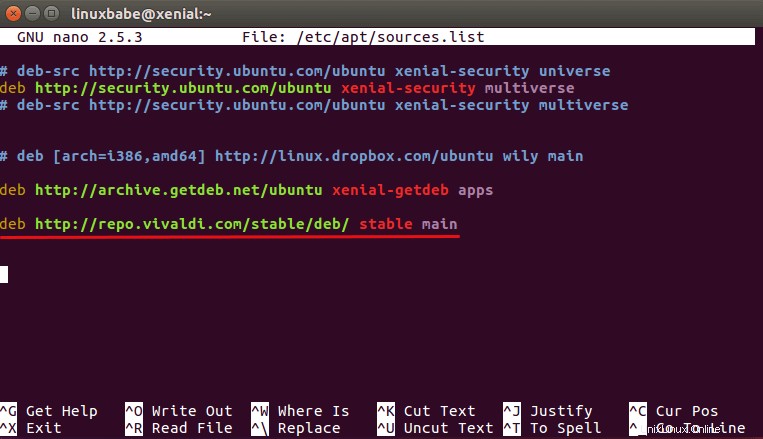
Ctrl+Oを押してファイルを保存します。 Ctrl+Xを押して終了します。次に、ローカルパッケージインデックスを更新し、Vivaldiブラウザの安定バージョンをインストールします。
sudo apt update && sudo apt install vivaldi-stable
次のコマンドを使用して、Vivaldiベータ版、Vivaldiプレビュー、またはVivaldiスナップショットをインストールすることもできます。
sudo apt install vivaldi-beta sudo apt install vivaldi-preview sudo apt install vivaldi-snapshot
カスタムマウスジェスチャーの作成方法
独自のマウスジェスチャーを作成するには、左上のVivaldiアイコンをクリックしてから、ツールに移動します。>設定>マウス 。 +をクリックします ボタンをクリックしてコマンドを追加し、空白のボードにマウスジェスチャーを描画します。新しいマウスジェスチャを作成したり、既存のマウスジェスチャを好みに合わせて変更したりできます。
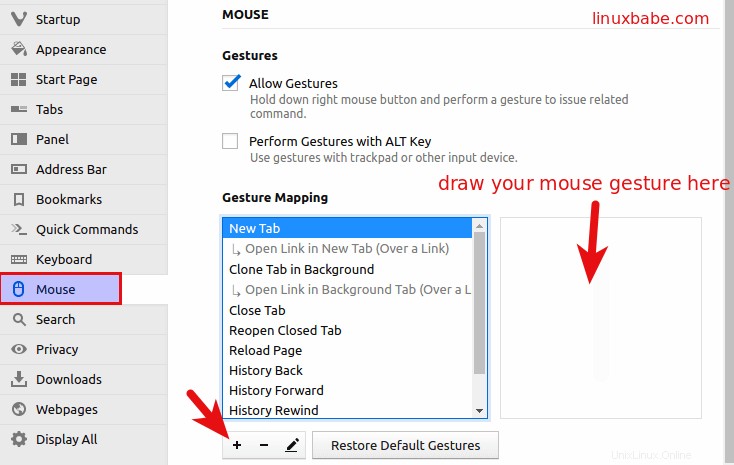
既存またはカスタムのマウスジェスチャーを使用するには、マウスの右ボタンを押したままマウスを動かします。
コメント、質問、提案はいつでも歓迎します。この投稿が役に立った場合は、🙂ソーシャルメディアで友達と共有してください。その他のLinuxチュートリアルにご期待ください。